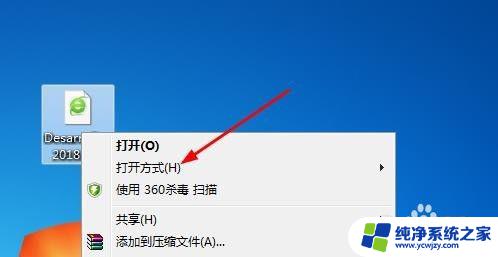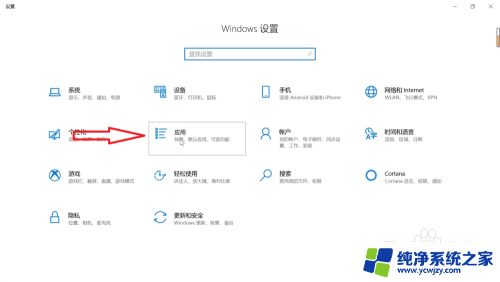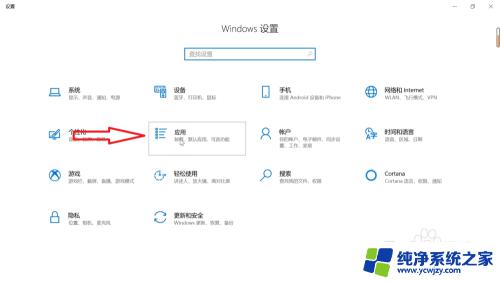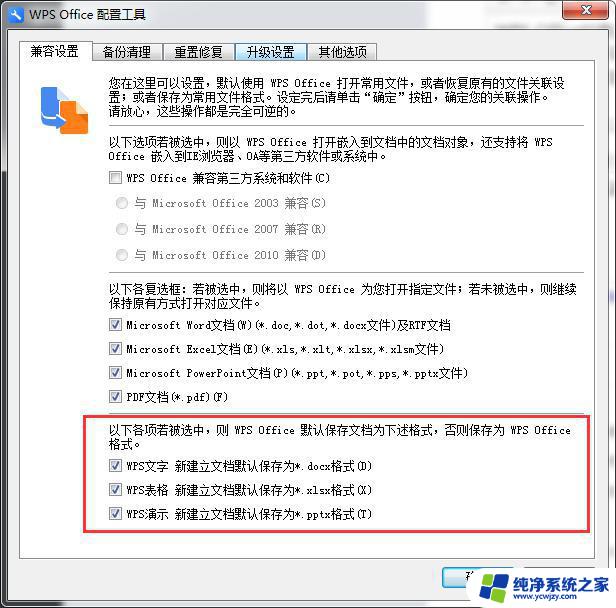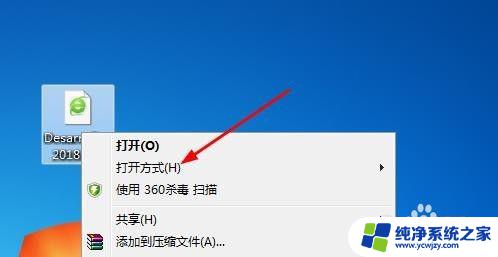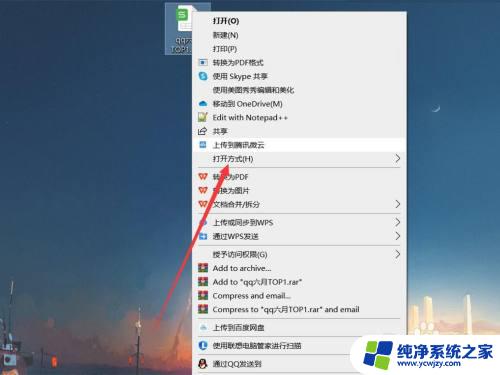怎样把wps设置成默认打开方式 WPS如何设置为默认打开方式
更新时间:2023-11-10 12:42:51作者:jiang
怎样把wps设置成默认打开方式,WPS是一款功能强大的办公软件,它可以帮助我们处理各种文档、表格和演示文稿,有时我们可能会遇到一个问题,就是每次打开文件时都需要手动选择WPS作为默认打开方式。这不仅麻烦,还会浪费我们的时间。怎样才能将WPS设置为默认打开方式呢?在本文中我们将分享一些简单的步骤,让您轻松地将WPS设置为默认打开方式,提高工作效率。
具体步骤:
1.首先打开电脑在桌面点击进入设置页面之后可以看到"应用",点击进入应用设置。
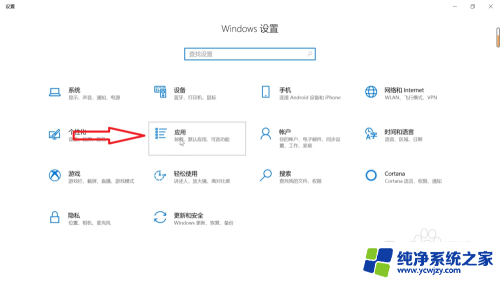
2.然后在应用设置中可以看到"默认应用",可以点击进入"默认应用"之后进行设置。
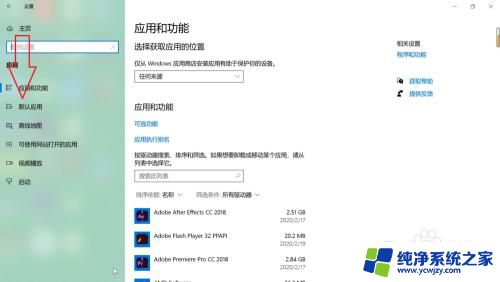
3.接下来将默认应用页面滑到最后,可以看到按文件类型设置默认应用,点击进入。
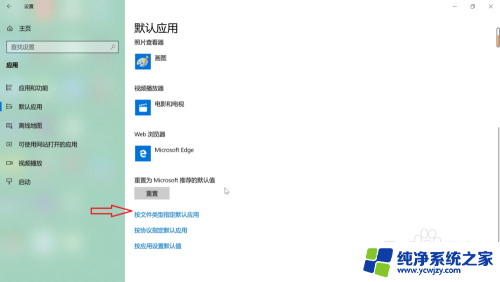
4.最后找到需要设置默认应用的文件类型,找到之后点击选择为wps。设置完成之后关闭设置页面即可。
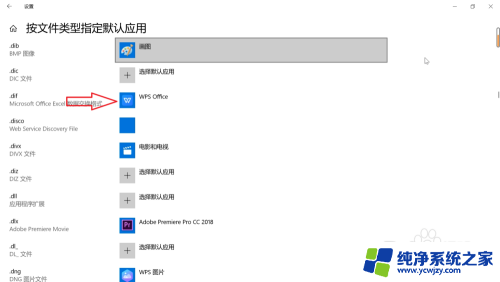
以上是如何将WPS设置为默认打开方式的所有内容,如果遇到此类问题,您可以根据本文提供的操作解决问题,非常简单快捷,一步到位。